大多数的笔记本电脑都自带了照相的功能。但是又刚使用windows10系统的用户不知道win10相机在哪里。其实 win10系统相机 只是调皮的藏了起来。下面小编作为高手教大家如何玩转win10系统
大多数的笔记本电脑都自带了照相的功能。但是又刚使用windows10系统的用户不知道win10相机在哪里。其实win10系统相机只是调皮的藏了起来。下面小编作为高手教大家如何玩转win10系统相机。让我们一起去寻找调皮爱玩躲猫猫的win10相机吧。
1、首先点击开始,然后打开所有应用。
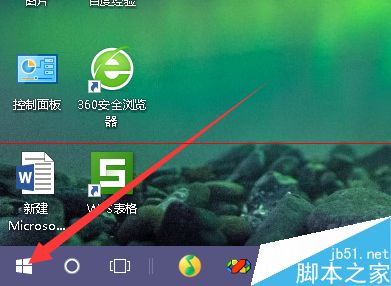
win10系统相机开启方法图一
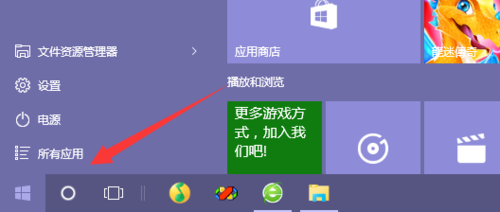
win10系统相机开启方法图二
2、按拼音顺序找到“X”组别,下面有相机。
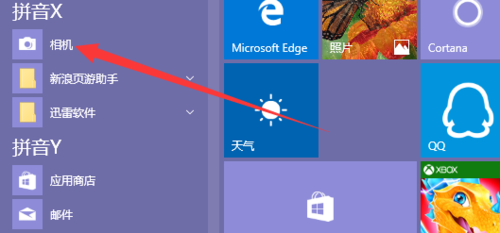
win10系统相机开启方法图三
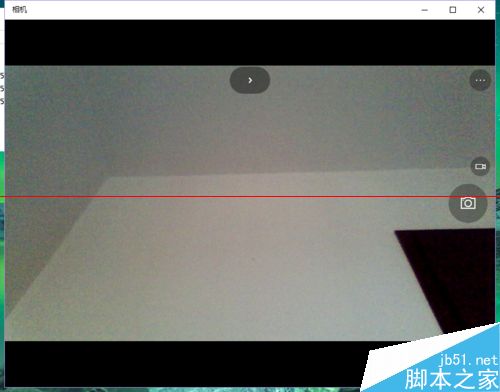
win10系统相机开启方法图四
3、按照图示,单击上边的按钮可以改成专业模式。
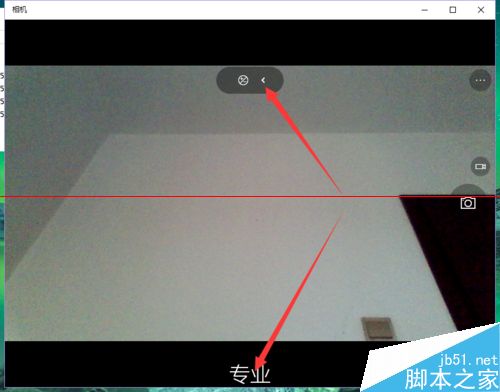
win10系统相机开启方法图五
4、专业模式可以调整亮度。(按图示)
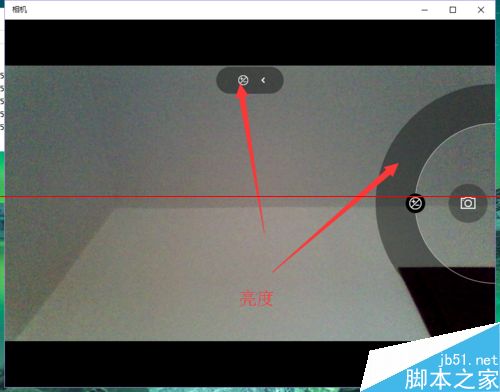
win10系统相机开启方法图六
5、也可以选择转换成摄像机。
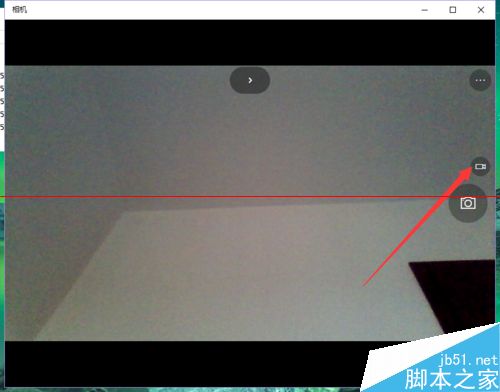
win10系统相机开启方法图七
6、点击省略号还能找到拍照计时的功能。
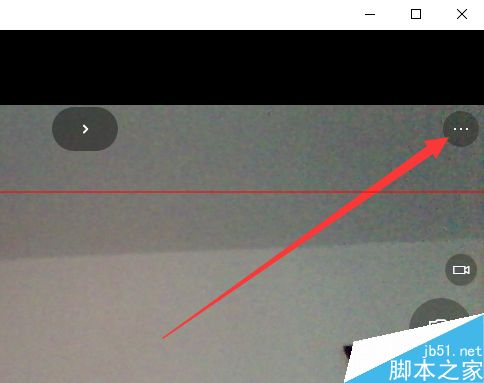
win10系统相机开启方法图八
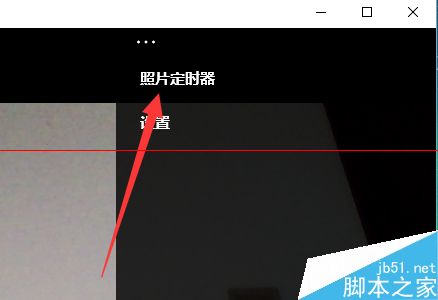
win10系统相机开启方法图九
以上就是win10系统相机开启方法。跟着小编的脚步是不是一下子就寻找到了调皮的windows10相机了呢。可以使用我们的win10相机来自拍几张照片了。如果更多电脑的常见问题和热门资讯。请关注我们的官方网站。
